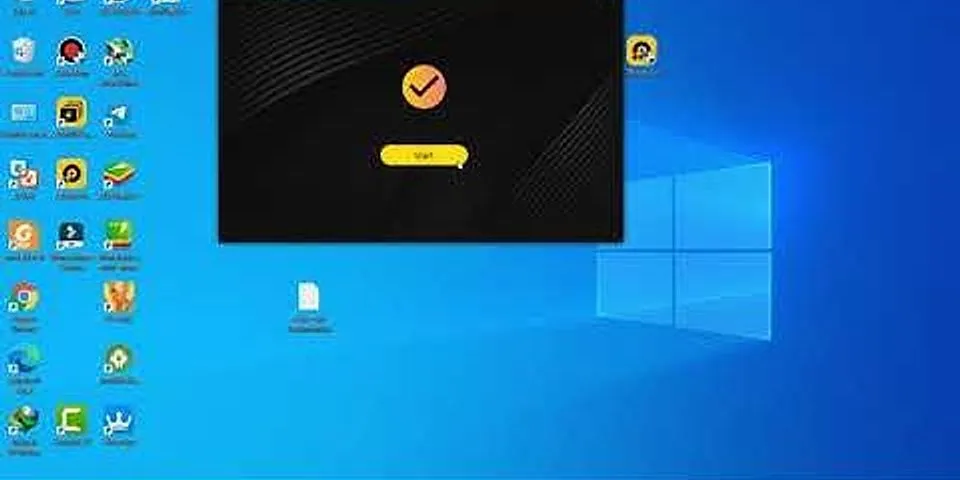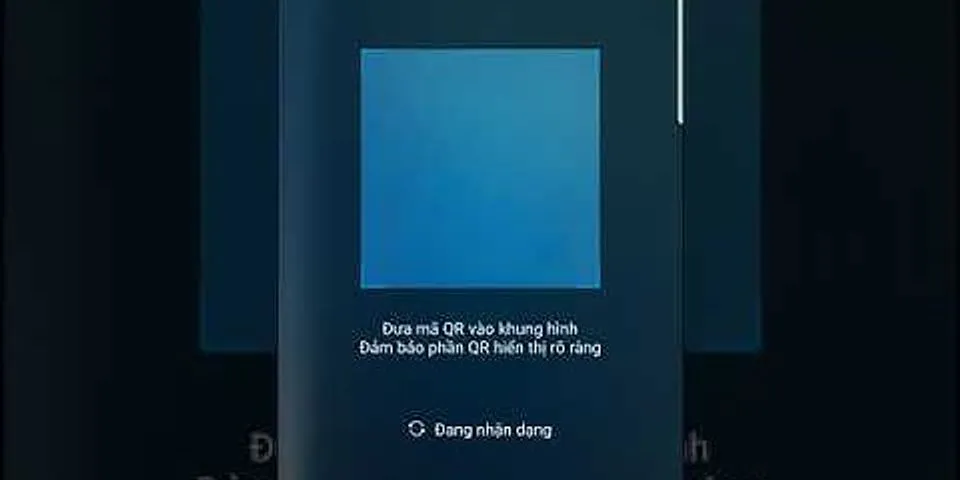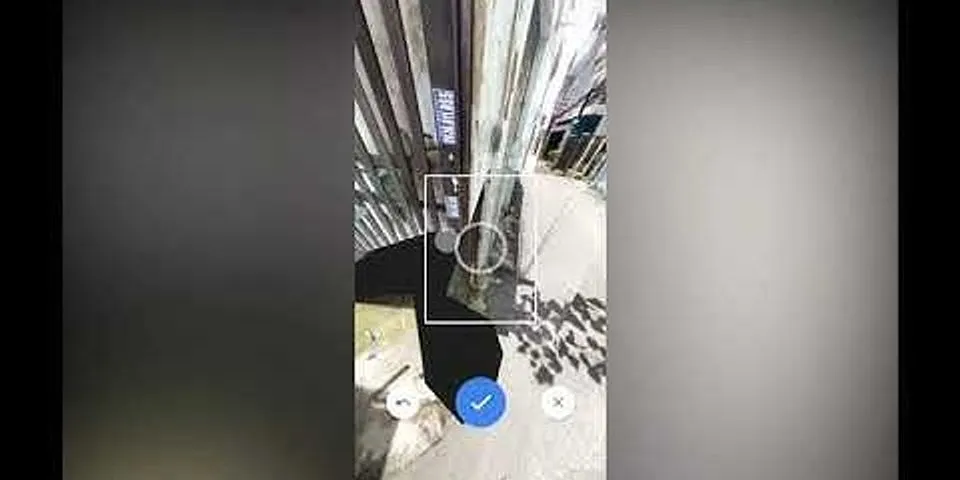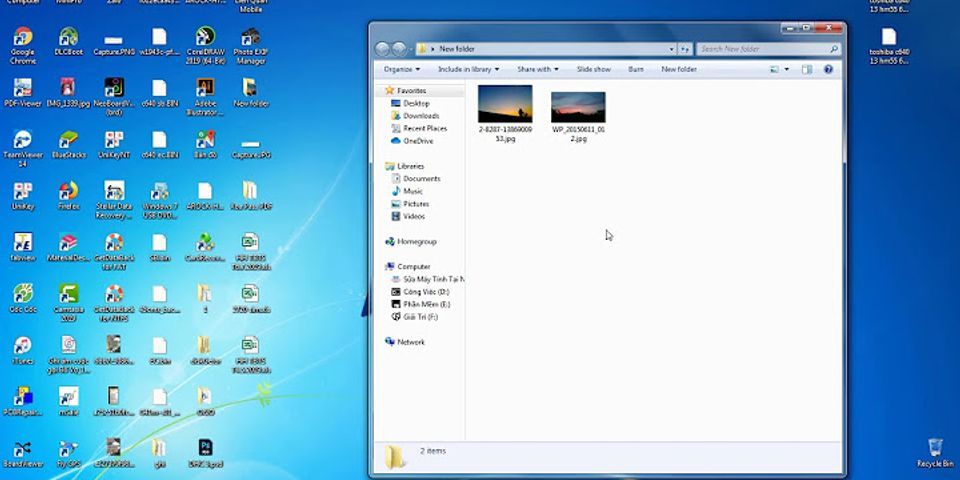Bật chế độ Do not Disturb(Không làm phiền)Đây là cách nhanh và gọn nhất, bởi nó sẽ tắt hết tần tật các loại thông báo của điện thoại kể cả là cuộc gọi, tin nhắn điện thoại hay thông báo ứng dụng. Show Bước 1: Vuốt từ trên màn hình xuống để mở menu thao tác nhanh  Bước 2: Tìm và nhấn vào biểu tượng của chế độ Do not disturb Bước 3: Bạn sẽ có 3 lựa chọn: 1. Total silence (Hoàn toàn im lặng): tắt toàn bộ nhạc chuông và rung 2. Alarm only (Chỉ báo thức): tắt toàn bộ ngoại trừ chuông và rung của báo thức 3. Priority only (Chỉ ưu tiên): tắt mọi thứ ngoại trừ báo thức, nhắc nhở, sự kiện và những cuộc gọi quan trọng. Bạn có thể tùy chỉnh chi tiết hơn ở mục này tại hướng dẫn bên dưới. Bước 4: Trong mỗi chế độ bạn chọn, bạn có thể đặt cho Do not disturb kéo dài bao lâu tùy ý, hoặc bạn cứ mở chế độ này cho đến khi nào không cần nữa thì tắt đi.  Cách để tùy chỉnh chi tiết chế độ Do not DisturbBước 1: Nhấn vào Setting Sound Do not disturb preferenes  Bước 2: Nhấn vào Priority only allows. Tại đây, bạn có thể mở nút gạt sang màu xanh để cho phép loại thông báo nào được ưu tiên. Trong phần Selected Caller, bạn có thể cài đặt thêm để điện thoại chỉ đổ chuông khi đó là cuộc gọi từ một số liên lạc thân quen. (Ví dụ như, bạn có thể cài đặt để khi đang trong chế độ Không làm phiền, chỉ có cuộc gọi từ số của gia đình hoặc người yêu mới có thể làm phiền bạn).   Tắt thông báo của ứng dụng trên AndroidNếu bạn vẫn đang sử dụng điện thoại bình thường và đơn giản là không muốn bị thông báo của mấy ứng dụng không quan trọng làm phiền, thì sau đây là cách cho bạn. Tùy vào máy bạn đang sử dụng phiên bản Android nào, cách thực hiện sẽ có hơi khác nhau một chút. Tuy nhiên hầu hết các điện thoại hiện nay, ngay từ dòng cấp thấp như Xiaomi Redmi 6 cũng đã được trang bị đến Android 8, và dòng cao cấp như Samsung Galaxy Note 10+ thì đã đến Android 9, nên bạn cũng không cần phải quá lo lắng đâu. Với máy từ Android 5 Lollipop đến Android 10*Cách 1 Bước 1:Vào Settings Apps & notifications Notifications App notifications. Bước 2: Ở đây bạn sẽ thấy danh sách các ứng dụng đang được cài trên máy mình. Kéo và bấm vào ứng dụng mà bạn đang muốn tùy chỉnh  Bước 3: Trong từng ứng dụng sẽ hiển thị các loại thông báo (bằng âm thanh hoặc rung). Bạn có thể bấm nút gạt sang màu xám để tắt hết, hoặc chỉ tắt vài cái và chừa lại những cái mà bạn nghĩ là cần thiết.  Bước 4: Một số máy sẽ còn cho phép bạn tùy chỉnh kĩ hơn nữa ở phần thông báo này *Cách 2 Bước 1: Khi thông báo của ứng dụng vừa nhảy ra ở phía trên màn hình, nhấn đè vào thông báo hoặc kéo nhẹ sang bên phải, thanh setting nhỏ sẽ xuất hiện như trong hình.  Bước 2: Bấm vào biểu tượng bánh răng nhỏ, bạn sẽ được đưa thẳng đến menu App notification  Bước 3: Tiếp tục làm theo bước 3 và 4 ở bên trên  Với máy từ Android 4.1 Jelly Bean đến 4.4 KitKatBước 1: NhấnSetting Apps Bước 2: Nhấn vào ứng dụng mà bạn muốn tắt thông báo Bước 3: Bỏ dấu check ở ô Show notifications.  Cách để thông báo không hiện ra màn hình khóaBước 1:Vào Settings Apps & notifications Notifications. Bước 2: Nhấn vào On the lock screen và chọn Dont show notifications at all Bước 3: Hoặc, bạn có thể chọn Hide sensitive notification content. Lựa chọn này sẽ cho bạn biết bạn vừa nhận được tin nhắn, nhưng sẽ không hiện tên người gửi lẫn nội dung tin nhắn.  Nguồn:makeuseof |